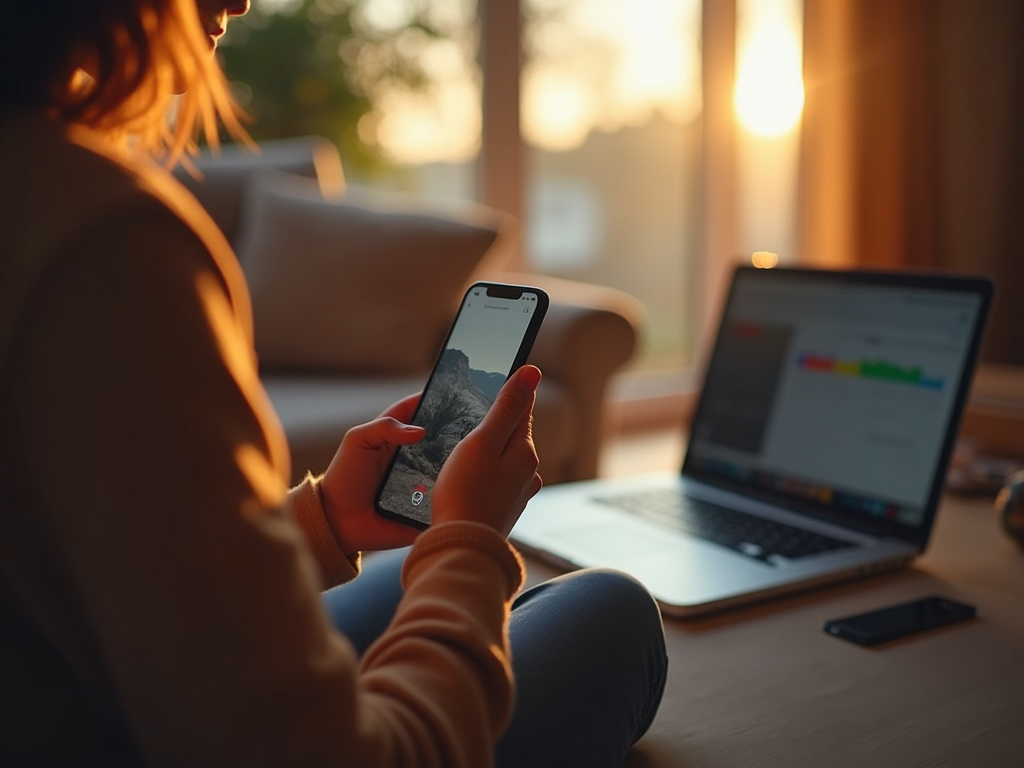
Использовать iPhone в режиме модема — это простой способ поделиться доступом в интернет с другими устройствами, такими как ноутбуки, планшеты или даже другие смартфоны. Это позволяет тем, у кого нет доступа к Wi-Fi, оставаться подключёнными во время поездок или при отсутствии стационарного интернета. На протяжении этой статьи мы подробно расскажем, как активировать эту функцию и в полной мере воспользоваться ею.
Настройка режима модема на iPhone
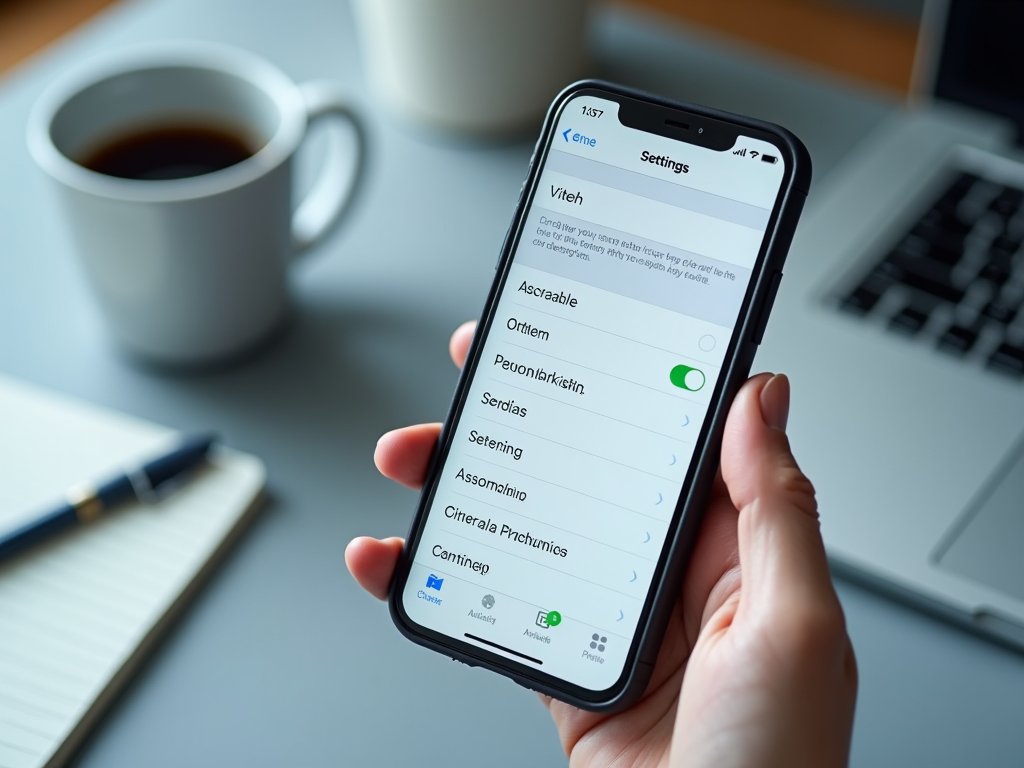
Для начала вам следует убедиться, что на вашем iPhone включена функция модема. Она доступна только для iOS устройств и зависит от вашего тарифного плана оператора связи. Хотя многие современные операторы предоставляют эту услугу без дополнительной платы, некоторые могут взимать за неё дополнительную плату. Если у вас возникают трудности с активацией, обратитесь к оператору связи для получения дополнительной информации.
- Перейдите в “Настройки”.
- Выберите “Сотовая связь”.
- Коснитесь пункта “Режим модема”.
- Включите “Разрешить другим”.
- Настройте пароль для безопасности вашей сети.
Подключение других устройств к iPhone

После того как режим модема активирован, вам необходимо организовать подключение других устройств. Этот процесс различается в зависимости от того, какое устройство вы хотите подключить — это может быть ноутбук с Windows, MacBook или другой смартфон. Общее правило заключается в том, чтобы найти вашу сеть среди доступных в Wi-Fi списке и ввести пароль, который вы установили.
Советы по оптимизации использования режима модема
Как и любой другой источник интернета, режим модема требует осмотрительности. Во-первых, следите за своим тарифным планом и убедитесь, что у вас достаточно данных. Высокие скорости передачи данных могут быстро расходовать ваш пакет. Во-вторых, чтобы минимизировать затраты батареи, старайтесь держать iPhone подключённым к зарядке.
Когда вы используете iPhone в режиме модема, помните о следующих аспектах:
- Подключение других устройств может быстро разрядить батарею iPhone.
- Убедитесь, что ваш тарифный план позволяет использовать функцию модема.
- Всегда защищайте вашу Wi-Fi сеть паролем, чтобы избежать неавторизованного доступа.
Распространенные проблемы и их решения
При использовании iPhone в режиме модема вы можете столкнуться с некоторыми трудностями. Например, иногда устройства не обнаруживают сеть или происходят сбои соединения. Если это происходит, первое, что стоит сделать, это перезагрузить ваш iPhone. Проверьте, что ваше программное обеспечение обновлено до последней версии, так как это может устранить многие проблемы.
Итог
Режим модема на iPhone — это удобный инструмент, который позволяет сохранить подключение к интернету в самых различных условиях. Он обеспечивает простоту использования и универсальность, благодаря чему вы можете оставаться на связи практически в любом месте. При правильной настройке и использовании режим модема на iPhone станет надежным помощником в путешествиях и в любой другой ситуации, где требуется интернет.
Часто задаваемые вопросы
1. Как быстро разряжается аккумулятор iPhone в режиме модема?
Зависит от использования. Рекомендуется держать устройство подключенным к зарядке при длительном использовании.
2. Могу ли я использовать режим модема за границей?
Да, но следует убедиться в наличии роуминговых данных в вашем тарифе, чтобы избежать высоких затрат.
3. Почему я не могу найти опцию модема в настройках?
Эта функция может отсутствовать, если ваш оператор не поддерживает её, или вам нужно обновить операционную систему.
4. Можно ли ограничить использование данных подключенными устройствами?
Сам iPhone не предоставляет такой функции напрямую. Однако можно сбросить статистику данных для контроля использования.
5. Как можно повысить скорость соединения через iPhone?
Убедитесь в наличии хорошего сетевого сигнала, а также минимизируйте количество переподключений и фоновые процессы на подключенном устройстве.





